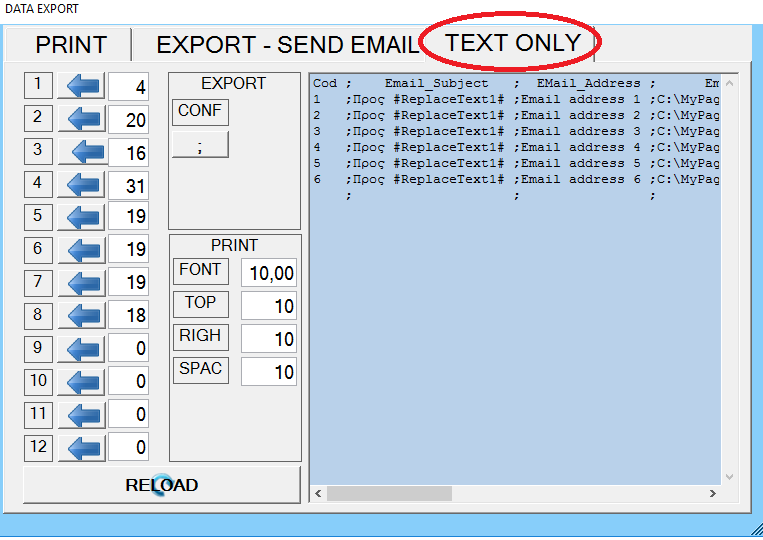Από οποιαδηποτε φόρμα ή Report μπορούμε να πάρουμε τα δεδομένα αυτα ακριβώς που βλέπουμε αυτή την στιγμή στην οθόνη μας, να τα
Αντιγράψουμε και να τα επικολλήσουμε σε πρόγραμμα της προτίμησής μας (Π.Χ. EXEL, WORD, EMAIL...)
Εξάγουμε σε αρχείο xls ή txt
Τυπώσουμε.
Στείλουμε με emal (όλο τον πίνακα ή μόνο την τρέχων εγγραφή)
Για την εξαγωγή δεδομένων χρησιμοποιούμε το κουμπί export  που βρίσκεται στη δεξιά κατακόρυφη στήλη.
που βρίσκεται στη δεξιά κατακόρυφη στήλη.
Πατώντας το κουμπί μας εμφανίζει την παρακάτω οθόνη
---------------------------PRINT ---------------------------
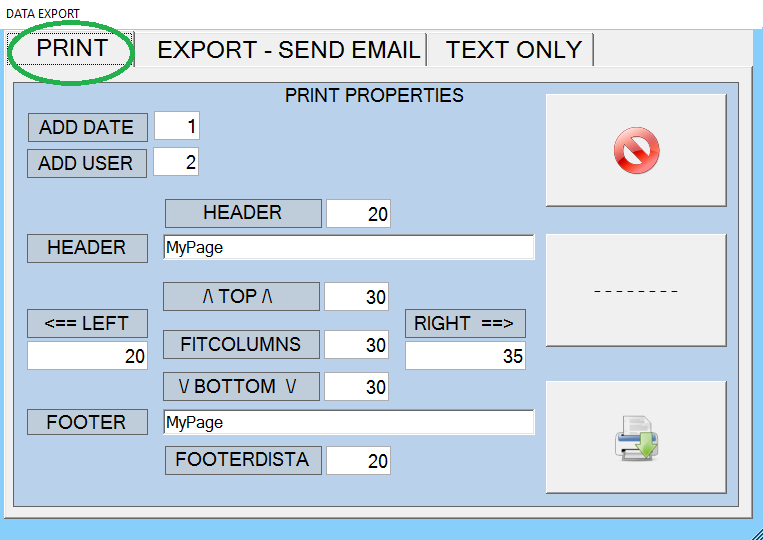
Από αυτό το σημείο έχουμε τις εξής επιλογές:
1. Εκτύπωση των δεδομένων του πίνακα σε οριζόντιο ή κατακόρυφο προσανατολισμό.
Πατώντας το κουμπί που δείχνει τον εκτυπωτή και έχοντας ορίσει το Pagelandscape ή Pagevertical μας δίνει αρχικά την επισκόπηση εκτύπωσης και στη συνέχεια μπορούμε να του δώσουμε την εντολή να εκτυπωθεί από το μηχάνημα που είναι ορισμένο στον υπολογιστή μας
--------------------------- EXPORT/SEND EMAIL ---------------------------
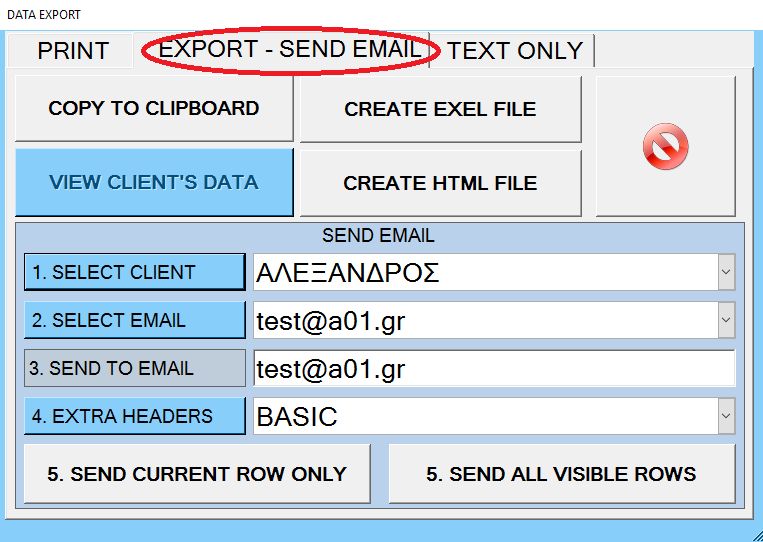
1. Εξαγωγή δεδομένων σε αρχείο .xls
Πατάμε το πλαίσιο «Create exel file». Στη συνέχεια μας εμφανίζει το εξής μήνυμα
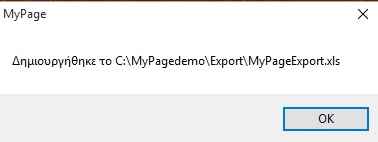
Επιλέγοντας «Ok» μας ενημερώνει ότι δημιουργήθηκε το αρχείο.
Το αρχείο που δημιουργούμε κάθε φορά βρίσκεται στην επιφάνεια εργασίας σας και ονομάζεται «MyPageExport.xls – Shortcut».
Το χρησιμοποιείτε ως κλασικό xls αρχείο και εάν θέλετε τα συγκεκριμένα δεδομένα το αποθηκεύετε (save as excel workbook).
ΠΡΟΣΟΧΗ: Το αρχείο που δημιουργείται είναι δυναμικό, δηλαδή κάθε φορά που ζητάτε εξαγωγή δεδομένων αυτά εγγράφονται σε ένα και μοναδικό αρχείο – στη συντόμευση που υπάρχει στην επιφάνεια εργασίας σας-. Αυτό σημαίνει ότι η προηγούμενή σας εξαγωγή, εάν δεν την έχετε αποθηκεύσει στα αρχεία σας, χάνεται.
- Copy to clipboard
Με την εντολή «Copy to clipboard» αντιγράφουμε όλα τα δεδομένα του πίνακα και έτσι έχουμε την δυνατότητα να τα επικολλήσουμε σε οποιοδήποτε άλλο πρόγραμμα θέλουμε, π.χ. xls ή txt, ή να το ενσωματώσουμε σε κάποιο άλλο κείμενο όπως σε μία προσφορά ή σε ένα email.
3.Δημιουργία HTML FILE
Παρόμοια με δημιουργία XLS για την δημιουργία html
4.Αποστολή email
Α) Αναζητάμε τον πελάτη και πατάμε 1. Select client
Φορτώνουν τα εμαιλ του πελάτη, επιλέγουμε το εμαιλ που θέλουμε και πατάμε 2.select email
Τέλος εμφανίζεται το επιλεγμένο εμαιλ στο send to email πεδίο. Αλλιώς συμπληρώνουμε απευθείας το send to email απευθείας με το εμαιλ του παραλήπτη
Β) Διαλέγουμε extra headers για να προσθέσουμε extra έτοιμο κείμενο πάνω από τον πινάκα που θα στείλουμε.
Γ) Πατάμε send all visible rows για να στείλουμε όλο τον πινάκα ή πατάμε το send one row για να στείλουμε την επιλεγμένη γραμμή.
------------------------------------TEXT ONLY ------------------------------------